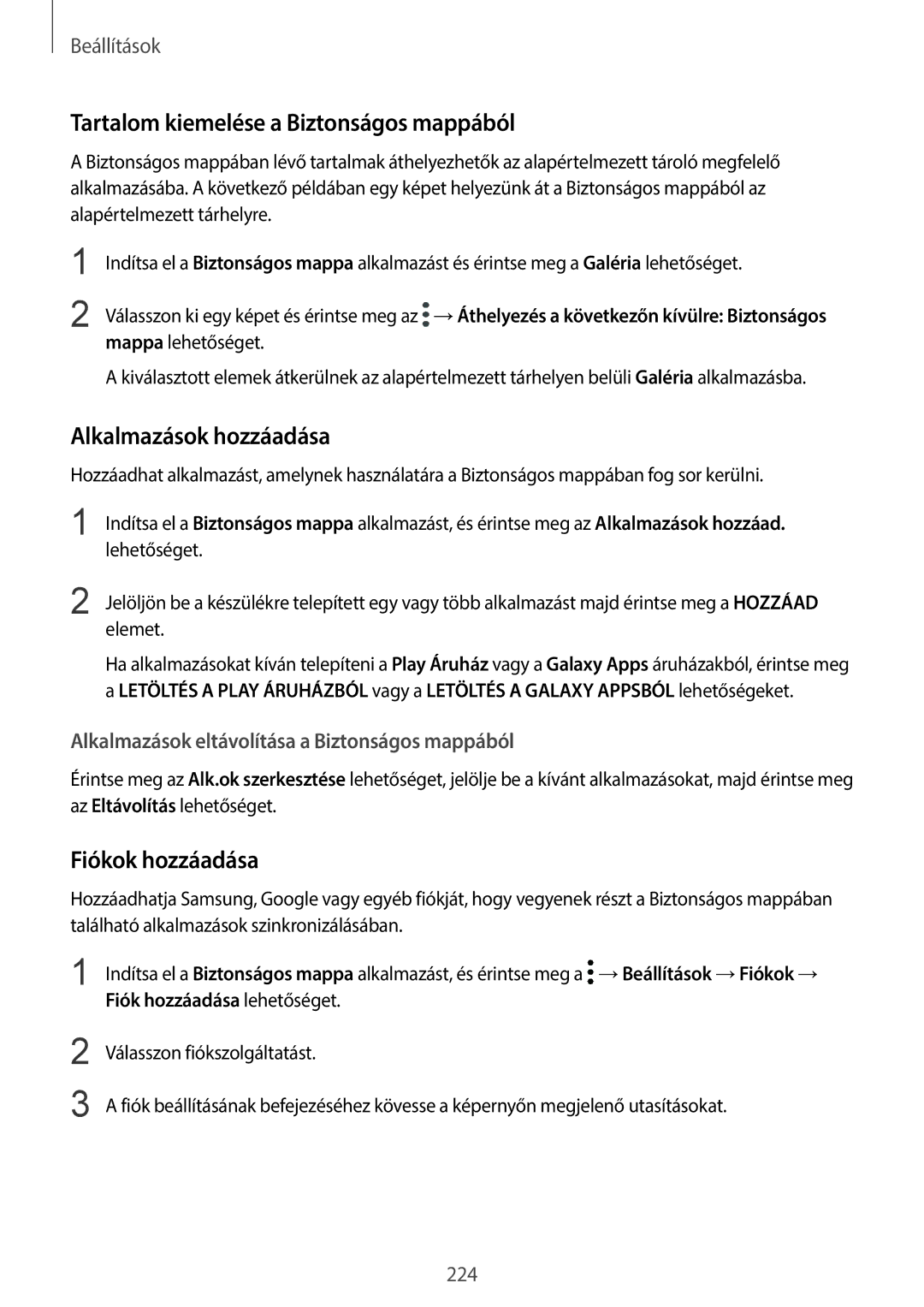Beállítások
Tartalom kiemelése a Biztonságos mappából
A Biztonságos mappában lévő tartalmak áthelyezhetők az alapértelmezett tároló megfelelő alkalmazásába. A következő példában egy képet helyezünk át a Biztonságos mappából az alapértelmezett tárhelyre.
1
2
Indítsa el a Biztonságos mappa alkalmazást és érintse meg a Galéria lehetőséget.
Válasszon ki egy képet és érintse meg az ![]() →Áthelyezés a következőn kívülre: Biztonságos mappa lehetőséget.
→Áthelyezés a következőn kívülre: Biztonságos mappa lehetőséget.
A kiválasztott elemek átkerülnek az alapértelmezett tárhelyen belüli Galéria alkalmazásba.
Alkalmazások hozzáadása
Hozzáadhat alkalmazást, amelynek használatára a Biztonságos mappában fog sor kerülni.
1
2
Indítsa el a Biztonságos mappa alkalmazást, és érintse meg az Alkalmazások hozzáad. lehetőséget.
Jelöljön be a készülékre telepített egy vagy több alkalmazást majd érintse meg a HOZZÁAD elemet.
Ha alkalmazásokat kíván telepíteni a Play Áruház vagy a Galaxy Apps áruházakból, érintse meg a LETÖLTÉS A PLAY ÁRUHÁZBÓL vagy a LETÖLTÉS A GALAXY APPSBÓL lehetőségeket.
Alkalmazások eltávolítása a Biztonságos mappából
Érintse meg az Alk.ok szerkesztése lehetőséget, jelölje be a kívánt alkalmazásokat, majd érintse meg az Eltávolítás lehetőséget.
Fiókok hozzáadása
Hozzáadhatja Samsung, Google vagy egyéb fiókját, hogy vegyenek részt a Biztonságos mappában található alkalmazások szinkronizálásában.
1 Indítsa el a Biztonságos mappa alkalmazást, és érintse meg a ![]() →Beállítások →Fiókok → Fiók hozzáadása lehetőséget.
→Beállítások →Fiókok → Fiók hozzáadása lehetőséget.
2
3
Válasszon fiókszolgáltatást.
A fiók beállításának befejezéséhez kövesse a képernyőn megjelenő utasításokat.
224